Cómo bloquear a alguien en Twitter

Hay algunas personas terribles por ahí, y los servicios como Twitter pueden sacar lo peor de ellos. A menudo, la única opción para lidiar con un troll es bloquearlos. He aquí cómo hacerlo.
¿Qué hace un bloque?
Cuando bloquea a alguien en Twitter:
- Lo deja de seguir automáticamente.
- Usted automáticamente deja de seguirlo.
- No puede seguir cada uno otra vez.
- Sus Tweets no aparecerán en su Timeline, incluso si le etiquetan.
- No pueden ver sus Tweets cuando están conectados.
- No pueden enviarle mensajes directos .
- No pueden etiquetarlo en una foto.
- No pueden ver sus seguidores, seguidores, me gusta o listas.
- No pueden agregarlo a las listas.
Tenga en cuenta estos solo se aplican cuando la persona que has bloqueado ha iniciado sesión. Si tienes una cuenta pública, aún podrán ver tus Tweets e información si no están conectados.
Además, cuando bloquees a un usuario de Twitter , solo bloquea esa cuenta, no esa persona. Si crean otra cuenta para continuar acosándolo, comuníquese con la policía y Twitter. Por el momento, ninguno ha hecho mucho para prevenir el acoso en línea, pero al continuar informando el problema, al menos les recuerda su inacción.
Cómo bloquear a alguien en Twitter
Si todo eso suena como lo que quiero, he aquí cómo bloquear a un usuario. Puede hacerlo desde el sitio web o desde la (s) aplicación (es) móvil (s) de Twitter.
Desde el sitio web de Twitter
En un Tweet del usuario que desea bloquear, haga clic en la flecha hacia abajo y luego haga clic en Bloquear @nombre de usuario.

Alternativamente, vaya al perfil del usuario que desea bloquear. Haga clic en el icono de engranaje al lado del botón Seguir. En el menú desplegable, haga clic en Bloquear @nombre de usuario.
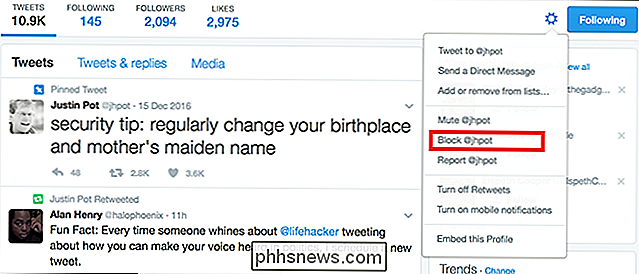
Desde la aplicación Twitter
Aunque estoy usando un iPhone para este artículo, el proceso es casi idéntico en dispositivos Android.
En un tweet del usuario que desee para bloquear, toque la flecha hacia abajo. Desde el menú que aparece, toque Bloquear @nombre de usuario.
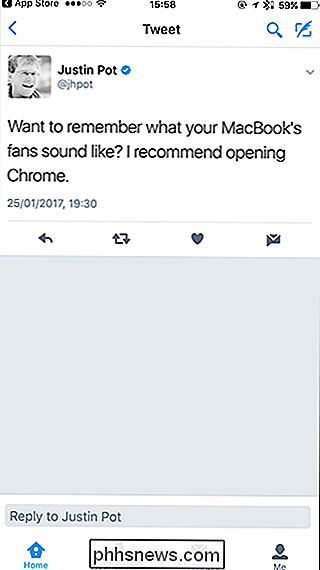
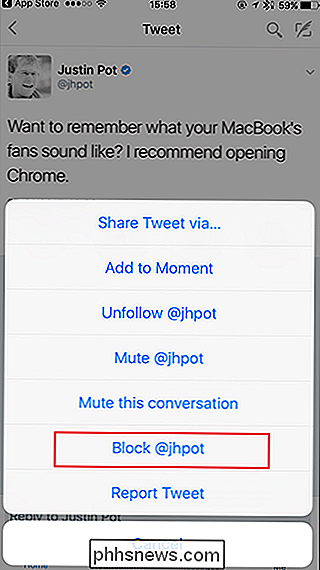
Alternativamente, desde el perfil del usuario que desea bloquear, toque el ícono de ajustes o el ícono de ajustes al lado del botón Seguir. A continuación, toca Bloquear @nombre de usuario.
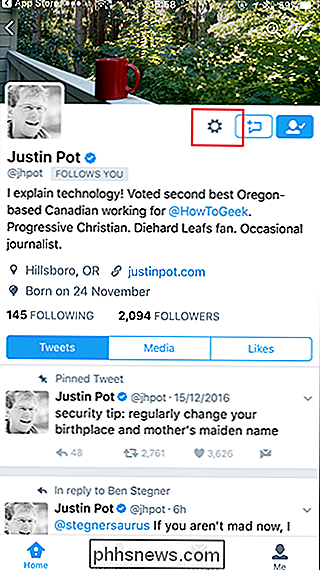
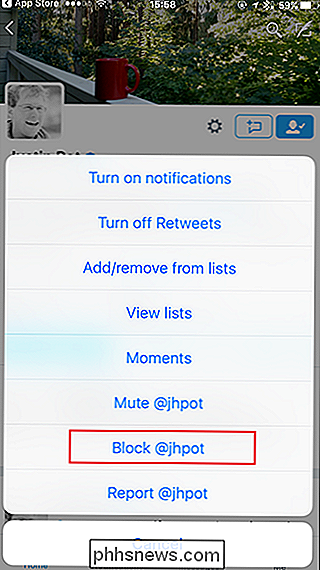

¿Qué es cfprefsd y por qué se está ejecutando en mi Mac?
Está examinando Activity Monitor cuando observa algo llamado cfprefsd. ¿Qué es esto y debería estar preocupado por él? Respuesta rápida: No, cfpresfd es una parte central de macOS, y no podría usar su computadora sin él. RELACIONADO: ¿Qué es esto? Proceso y por qué se ejecuta en mi Mac? Este artículo es parte de nuestra serie en curso que explica varios procesos encontrados en Activity Monitor, como kernel_task, hidd, mdsworker, installd, WindowServer, blued, launchd, backup, opendirectoryd, powerd, coreauthd, configd, mdnsresponder, UserEventAgent, nsurlstoraged, commerce, parentalcontrold, sandboxd, cloudd y muchos otros.

Cómo agregar más Toque los dedos de identificación en su Mac
Touch ID en la nueva MacBook Pro hace que el inicio de sesión sea mucho más fácil: simplemente coloque el dedo sobre el botón de encendido, y se encontrará en . Es algo pequeño, pero hace que despierte su computadora e inicie sesión casi al instante. Por defecto, esto funciona con cualquier dedo que elija la primera vez que configura su Mac, pero a veces es posible que desee usar un dedo diferente .



